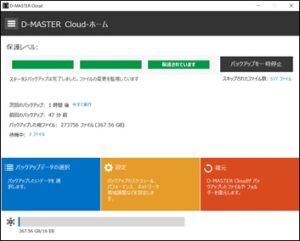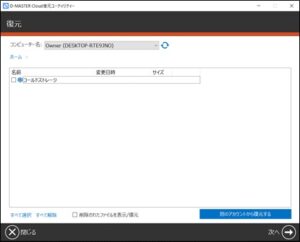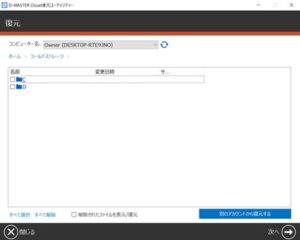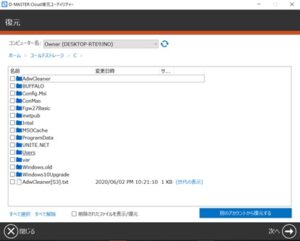D-MasterCloudで現在バックアップされているデータを確認する方法
回答
はじめに
このFAQについて
D-MasterCloudはパソコンの中にあるデータを、決められたスケジュールに沿って、自動でクラウド上にバックアップすることで、大切なデータを守ることができるソフトです。
自動でバックアップされたデータが、実際にバックアップされているか目で見て確認することも出来ますので、その方法をご紹介します。
操作方法
- 1.D-MasterCloudのアイコンをダブルクリックしてソフトを起動します。
- 2.「復元」をクリックします。
- 3.「コールドストレージ」をクリックします。
- 4.データを確認したいドライブをクリックします。
- 5.「User」をクリックします。
6.「Owner」(見たいデータの入っているユーザー名)をクリックします。
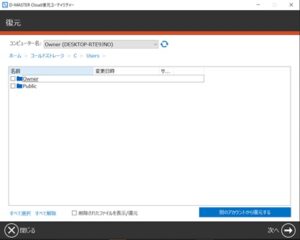
7.「ドキュメント」や「ピクチャ」からデータを確認して頂けます。
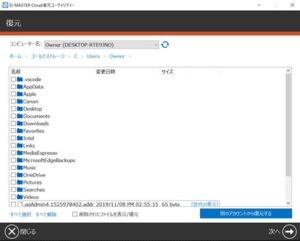
それでも解決しない場合
|
FAQを見て解決しなかった場合は、下記へお問い合わせください。 ※お問合せの際、【 FAQ番号:1496 を見た 】とお伝えいただければ、よりスムーズにご案内できます。 |
お問い合わせ方法
|
0570-783-792 【営業時間 10:30~19:30(最終受付19:00)】元旦を除く ①音声ガイダンスが流れますので、お申込番号「101」を押してください。 ②オペレーターにつながりましたら、「13桁のID(会員番号)」をお伝えください。 ③オペレーターへ「ご契約様名」をお伝えください。
■営業時間外の場合は、ご希望の日時(10:30~19:00)に合わせまして、お電話にて折り返しご連絡させて頂きます。 折り返しお電話のご予約をご希望の方は、こちらからお申込みください。
|